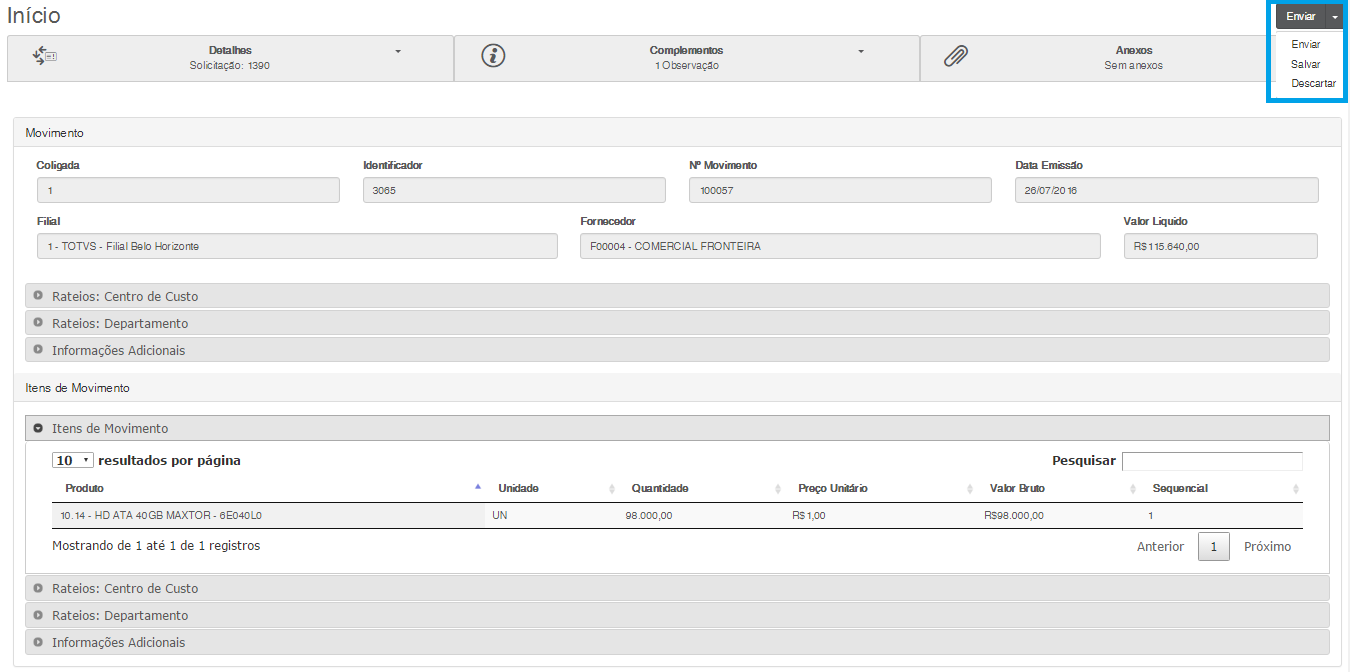Histórico da Página
...
Processo BPM de Aprovação de Faturamento é uma solução desenvolvida sobre a plataforma Fluig e integrada nativamente com ERP RM para permitir que o usuário envie dados da Aprovação de Faturamento para aprovação através do fluxo de workflow do Fluig e possibilitar que apenas os itens aprovados através do Fluig sejam visualizados durante o processo de inclusão de um faturamento.
2. Benefícios
Os principais benefícios na utilização deste processo BPM são:
...
Materias.
3.3 Processo Workflow
...
| Deck of Cards | ||||||||||||||||||
|---|---|---|---|---|---|---|---|---|---|---|---|---|---|---|---|---|---|---|
| ||||||||||||||||||
|
3.4. Atividades do Processo
...
Instruções: Definir o início do Workflow.
Atividade: Aprovação Automática / Manual.
...
Instruções: Por meio dessa atividade o workflow decidirá se irá aprovar ou enviar para o estado de aprovação.
Atividade: Aprovação.
Descrição: Analise para a aprovação para utilização do Movimento ou Item de Movimento.
Instruções: Por meio dessa atividade você poderá aprovar, aprovar e faturar, reprovar, reprovar e cancelar o movimento, reprovar e concluir o movimento ou reprovar e estornar item de movimento.
Atividade: Aprovado.
Descrição: Aprova a utilização do Movimento ou Item de Movimento para realizar o faturamento.
Instruções: Aprovação e finalização do workflow.
Atividade: Reprovado.
Descrição: Reprova a utilização do Movimento ou Item de Movimento para realizar o faturamento.
Instruções: Reprovação e finalização do workflow.
Atividade: Reprova e Cancela o Movimento.
...
Instruções: Reprovação com ação de conclusão do movimento e finalização do workflow.
Atividade: Reprova e Estorna Item de Movimento.
...
Instruções: Reprovação com ação de estorno do item de movimento e finalização do workflow.
Atividade: Aprova e Fatura o Movimento.
...
Instruções: Aprovação com ação de faturamento do movimento e finalização do workflow.
| Informações | ||
|---|---|---|
| ||
O usuário ao aprovar um workflow poderá decidir a ação de Faturar o movimento. Caso usuário selecione esta atividade o movimento associado ao workflow será faturado, portanto será necessário definir a opção de faturamento como Automático e o tipo de movimento (Default) que será gerado nos parâmetros de tipo de movimento. |
3.5. Regras de Negócio
3.5.1.Inclusão de Movimento
...
Ao cancelar um movimento, caso o tipo de movimento esteja parametrizado para utilizar o Workflow de Aprovação no Fluig para o Faturamento, será realizado o estorno e o cancelamento do Workflow de Aprovação no Fluig de acordo com a regra de alteração de movimento.
...
No Faturamento do Movimento é realizada a consulta no estado do workflow, e de acordo com a parametrização se a aprovação for por Item, portanto, somente serão faturados os Itens aprovados e o movimento ficará com o Status de Parcialmente Faturado caso apenas um Item de Movimento estiver aprovado dentre outros no Movimento, caso a aprovação seja por Movimento todos os itens serão faturados se o workflow estiver aprovado e o Status do será alterado para Faturado. O campo Item Utilizado da tabela TITMMOVWFLUIG terá o seu valor alterado para verdadeiro.
3.5.6.Conclusão de Pedido
...
Para os demais processos abaixo será respeitada a regra de Inclusão de Movimento de acordo com parametrização adotada para o Tipo de Movimento:
- Ordem de Compra gerada pela Cotação.
- Cópia de Movimento.
- Copia por referência.
- Movimento não processado.
...
Para o Formulário será considerado para apresentação dos Campos a parametrização do Tipo de Movimento.
Os principais campos apresentados para o Workflow associado a uma Solicitação de Compras são:
...
- Nome Fantasia do Produto, Unidade, Quantidade, Rateio: Centro de Custo e Departamento, Histórico, Preço Unitário (Preço Orçado, caso o Movimento veio do TOP), Valor Bruto e Valor Total.
Os principais campos apresentados para o Workflow associado a uma Ordem de Compras são:
...
Tanto para os Workflows de Solicitação de Compras quanto para Ordens de Compra será apresentada uma aba “Medições” para informações provenientes do Totvs Obras e Projetos, obtidos através de Serviço, quando o movimento for originado do mesmo. Os campos que serão apresentados nesta aba são:
Se a Origem do Movimento for Pedido do TOP: Percentual do pedido em relação ao Histograma (Total da Obra), Preço médio de compra na Obra, no Estado e Último preço de compra na Obra, no Estado.
...
Independente da origem dos dados provenientes do Totvs Obras e Projetos serão apresentados os campos Código e Nome do Projeto. Deverá ser considerado Contratos de Compra e Venda para que seja retornado os valores para o Movimento.
3.5.9.Visão do Movimento e Itens de Movimento
...
O sistema realiza automaticamente o avanço do Estado Inicial do Workflow. Caso queira manter o Workflow em seu Estado Inicial, deverá ser incluída a Formula Visual “MOVWKF0023 - Fluig - Manter WF no Estado Inicial.TotvsWF” disponível nos Objetos Gerenciais associado no Gatilho ao evento Antes de Preparar Contexto.
4. Como Utilizar
4.1. Iniciando Processo BPM pelo RM
...
| Deck of Cards | ||||||||||||||||||||||||||||||||
|---|---|---|---|---|---|---|---|---|---|---|---|---|---|---|---|---|---|---|---|---|---|---|---|---|---|---|---|---|---|---|---|---|
| ||||||||||||||||||||||||||||||||
|
4.2. Movimentando e Consultando Processo BPM pelo Fluig
...
| Deck of Cards | ||||||||||||||||||||||||||||||||||
|---|---|---|---|---|---|---|---|---|---|---|---|---|---|---|---|---|---|---|---|---|---|---|---|---|---|---|---|---|---|---|---|---|---|---|
| ||||||||||||||||||||||||||||||||||
|
4.3. Vídeo Demonstrativo
| Conector de Widget | ||
|---|---|---|
|
5. Como Instalar
5.1. Fluig
...
No link estão as instruções de como fazer a abertura do arquivo do processo BPM dentro do TDS: Importação e exportação de projeto no Fluig Studio.
d) Componentes dos Processos BPM
Processo BPM | Aprovação de Movimento para Faturamento | |
|---|---|---|
Tipo Arquivo | Nome do Arquivo | Descrição |
Formulário | mov_formWfNucleus.html | Formulário com informações importantes do Movimento e Item de Movimento. |
| Evento Formulário | displayFields | Evento responsável por atualizar os campos no formulário. |
Evento Processo | WorkflowNucleusItem.beforeStateEntry | Ao mudar de status do workflow de Item de Movimento esse evento atualiza os dados do formulário e define as regras de avanço automático. |
| Evento Processo | WorkflowNucleus.beforeStateEntry | Ao mudar de status do workflow de Movimento esse evento atualiza os dados do formulário e define as regras de avanço automático. |
Diagrama | WorkflowNucleus.process | Diagrama de processo Fluig para Movimento. |
| Diagrama | WorkflowNucleusItem.process | Diagrama de processo Fluig para Item de Movimento. |
Dataset | wsDataSetNucleus | Obtém informações do Movimento e Item de Movimento |
Dataset | wsDataSetServiceMov | Dataset responsável por utilizar os serviços de Faturamento, Estorno de Item, Cancelamento e Conclusão de Movimento. |
| Consulta SQL | NUCSQL0004 | Consulta SQL responsável por retornar o valor liquido do movimento para o avanço automático. |
e) Envio do Processo BPM para o Fluig
...
Para a utilização da integração do Nucleus com o Fluig é necessário configurar em Parâmetros Globais o Servidor, Usuário, Senha e Id da Empresa para a integração do Nucleus (TOTVS Gestão de Estoque Compras e Faturamentos) com o Fluig.
b) Configurar os parâmetros de Tipo de Movimento
Nos parâmetros do módulo “Gestão de Estoque, Compras e Faturamento” por Tipo de Movimento estão disponíveis, na Etapa 73 - Workflow Fluig, os parâmetros para integração.
Aprovação:
Este parâmetro irá definir o tipo de aprovação do Fluig utilizada pelo Tipo de Movimento. As opções disponíveis são: “Não Utiliza”, “Utiliza no Faturamento”, “Utiliza na Cotação” e “Utiliza em Ambos”.
...
Este parâmetro irá definir o tipo de agrupamento utilizado. As opção disponíveis são: “Movimento”, “Item de Movimento”.
Caso seja selecionado a opção de “Movimento”, será gerado um único workflow por movimento, contendo os dados de todos os itens de movimento. Uma vez aprovado este workflow todos os itens estarão liberados para serem utilizados. Caso seja selecionado a opção de “Item de Movimento” será gerado um workflow para cada item de movimento, possibilitando ao usuário que cada item seja aprovado de forma individual.
c) Importação da Consulta SQL
No cadastro de Consultas SQL é necessário realizar a importação do objeto gerencial NUCSQL0004 disponível na pasta de instalação dentro da pasta objetos gerenciais: <pasta de instalação do RM>\ObjetosGerenciais\SQL\NUCSQL0004.TotvsSQL.
6.Considerações
Informamos que é de suma importância conhecimento técnico para implantação do componente no Fluig. Caso necessite, sugerimos aquisição de horas de consultoria para auxiliar na Implantação desses componentes junto ao canal TOTVS que lhe atende ou através da Fluig Store.
...